Avez-vous beaucoup de commentaires en attente dans WordPress que vous souhaitez supprimer ? Cela peut facilement arriver si vous recevez beaucoup de commentaires indésirables.
Normalement, il est facile de supprimer des commentaires sur WordPress, mais cela devient plus délicat lorsqu’il y a un grand nombre de commentaires en attente. Vous pouvez même rencontrer des erreurs bizarres lors de la suppression en masse des commentaires s’il y en a trop.
Dans cet article, nous allons vous afficher comment supprimer en masse tous les commentaires en attente sur WordPress, étape par étape.
Que sont les commentaires en attente dans WordPress ?
Les commentaires en attente dans WordPress sont les commentaires qui sont en attente de modération.
Vous les trouverez dans la zone d’administration de WordPress en visitant la page « Commentaires » et en passant à l’onglet « En attente ».
Nous recommandons aux utilisateurs/utilisatrices d’activer la modération des commentaires sur tous leurs sites afin de lutter contre les commentaires indésirables. Cela signifie que tous les commentaires sur votre site iront dans la file d’attente des commentaires en attente avant d’être approuvés.
Pourquoi voudrait-on supprimer les commentaires en attente ?
Il existe de nombreux scénarios dans lesquels vous pouvez avoir besoin de le faire. Par exemple :
- L’extension anti-spam Akismet s’est désactivée sur votre site et soudain tous les commentaires indésirables apparaissent en attente.
- Vous avez simplement oublié un site, et il a recueilli des centaines de commentaires qui ne sont plus pertinents.
- Des articles sur votre site génèrent beaucoup de commentaires indésirables.
- Vous avez oublié de désactiver les commentaires sur les publications plus anciennes.
Cela peut prendre beaucoup de temps de passer en revue et de modérer chaque commentaire individuellement. Si vous êtes certain qu’il n’y a aucun commentaire marqué « en attente » que vous souhaitez conserver, vous pouvez simplement les supprimer en bloc.
1. Supprimer manuellement tous les commentaires en attente sur WordPress
Si vous avez uniquement quelques centaines de commentaires en attente, il est assez rapide de les supprimer manuellement.
Il vous suffit d’aller sur la page » Commentaires » dans la zone d’administration de WordPress et de cliquer sur l’onglet » En attente » pour voir la liste de tous vos commentaires en attente.
Par défaut, cette liste affiche 20 commentaires en attente à la fois. Pour modifier cette liste, cliquez sur l’onglet « Options d’écran » dans le coin supérieur droit de la page.
Tapez ensuite « 100 » dans la zone « Nombre d’articles par page » et cliquez sur le bouton « Appliquer » :
Maintenant que vous avez 100 commentaires qui s’affichent, il suffit de cocher la case à gauche de « Auteur/autrices » en haut de la liste des commentaires. Cela permet de sélectionner tous les commentaires de la page :
Cliquez ensuite sur la liste déroulante « Actions groupées » et sélectionnez l’option « Mettre à la corbeille ». Allez-y et cliquez sur le bouton Appliquer pour mettre tous ces commentaires à la corbeille :
WordPress affichera automatiquement les 100 commentaires suivants sur la page. Il suffit de répéter le processus pour les retirer également.
Lorsque vous supprimez un commentaire sur WordPress, il n’est pas effacé immédiatement. Il est envoyé dans la « Corbeille » et y reste pendant 30 jours. Ensuite, il sera automatiquement supprimé de façon permanente.
Si vous préférez les supprimer définitivement tout de suite, vous devez passer à l’onglet « Corbeille » de la page « Commentaires » et cliquer sur le bouton « Vider la corbeille ».
Vous verrez alors un message confirmant que ces commentaires ont été supprimés :
Note : Vous pouvez utiliser les options d’écran pour afficher jusqu’à 999 commentaires par page. Cependant, cela augmentera la charge sur les serveurs de votre hébergeur WordPress et ralentira votre site. Vous pouvez également voir un message d’erreur comme celui-ci lorsque vous essayez de mettre des commentaires à la corbeille :
Si vous avez plus de quelques centaines de commentaires en attente, alors nous recommandons d’utiliser une méthode d’extension pour les supprimer.
2. Supprimer un grand nombre de commentaires en attente dans WordPress à l’aide d’une extension
La manière la plus rapide de supprimer un très grand nombre de commentaires en attente est d’utiliser une extension.
Celui-ci supprimera définitivement vos commentaires en attente (et indésirables). Nous vous recommandons de faire une sauvegarde de votre site WordPress avant de procéder, au cas où vous changeriez d’avis ultérieurement.
Tout d’abord, vous devez installer et activer l’extension Supprimer les commentaires en attente. Pour plus de détails, consultez notre guide étape par étape sur l’installation d’une extension WordPress.
Une fois activé, rendez-vous sur la page Commentaires » Supprimer les commentaires en attente dans votre administration WordPress. Vous verrez un message vous indiquant le nombre de commentaires en attente.
Note : Ce chiffre comprend les commentaires indésirables, qui sont supprimés en même temps que les commentaires en attente.
Pour supprimer tous les commentaires en attente, vous devez taper la ligne de texte nécessaire dans la case. Vous pouvez copier et coller ce texte si vous le souhaitez.
Ensuite, cliquez sur le bouton « Supprimer les commentaires en attente ».
Vous verrez alors un message confirmant que tous les commentaires en attente et indésirables ont été supprimés.
Supprimer les commentaires indésirables uniquement dans WordPress
Que faire si vous ne voulez pas supprimer les commentaires en attente, mais seulement ceux qui sont marqués comme indésirables ? C’est très facile à faire avec WordPress.
Tout d’abord, allez dans Commentaires dans votre administration WordPress et cliquez sur l’onglet Indésirables :
Ensuite, cliquez sur le bouton Vider le spam. Cela supprimera définitivement tous les commentaires indésirables, et pas seulement ceux de la page en cours :
Nous espérons que cet article vous a aidé à apprendre comment supprimer tous les commentaires en attente sur WordPress. Vous pouvez également consulter notre guide sur la sécurité WordPress pour protéger votre site, ou consulter notre guide sur la façon de permettre aux utilisateurs/utilisatrices de signaler des commentaires inappropriés dans WordPress.
Si vous avez aimé cet article, veuillez alors vous abonner à notre chaîne YouTube pour obtenir des tutoriels vidéo sur WordPress. Vous pouvez également nous trouver sur Twitter et Facebook.

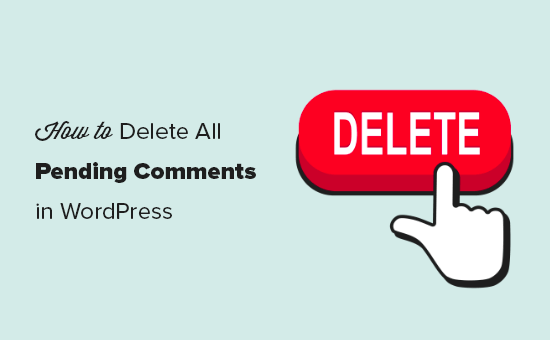
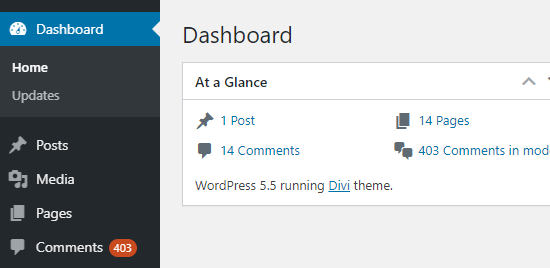
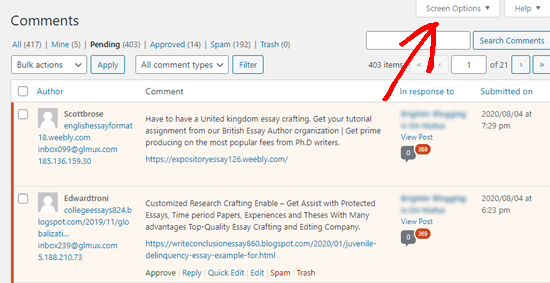
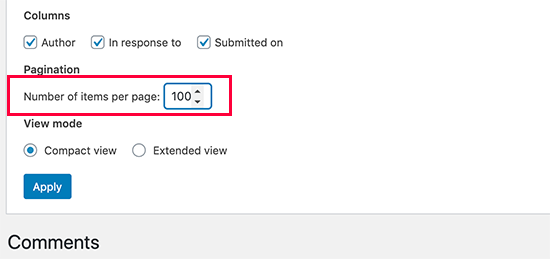

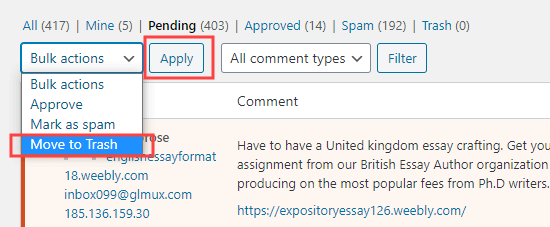
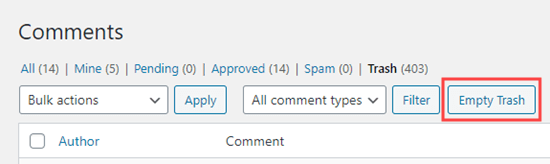
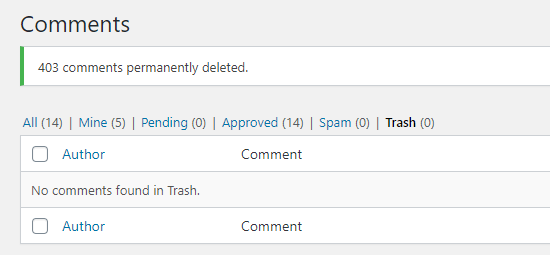


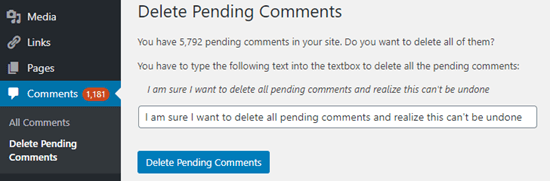
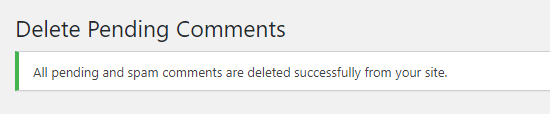
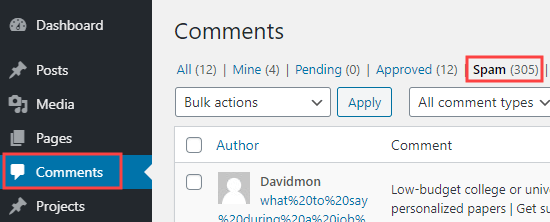
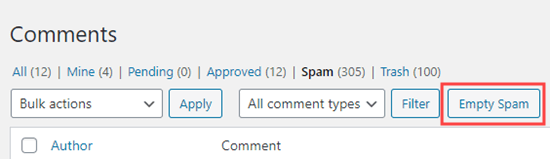




Syed Balkhi says
Hey WPBeginner readers,
Did you know you can win exciting prizes by commenting on WPBeginner?
Every month, our top blog commenters will win HUGE rewards, including premium WordPress plugin licenses and cash prizes.
You can get more details about the contest from here.
Start sharing your thoughts below to stand a chance to win!
Jiří Vaněk says
The sweep plugin is great for this. I use it to delete revisions. However, it can also do these things like delete comments, unused categories and many more. This is a great plugin for pure WordPress.
WPBeginner Support says
Thank you for sharing your another plugin option
Administrateur
Max says
Awesome article! Helped me a lot! Used the plugin and everything went clear as the sky. Thanks!
WPBeginner Support says
Glad our recommendation was helpful
Administrateur
Stan Williams says
Good tip. s I also find that Askimet already weeds out 99% of comments and puts them i spam folder which gets deleted automatically periodically anyway so the few that remain are usually from a legit source. I have used it on many many website for many year now.
WPBeginner Support says
Glad you’ve found Akismet helpful
Administrateur
Joan Menter says
This was a clear informative piece and easy to follow. I often don’t have time for a lot of complicated instructions. I know that can’t always be avoided but I can grab info like this and run with it. Thank you.
WPBeginner Support says
You’re welcome
Administrateur
Alice Miller says
Delete Pending Comments is awesome. I was able to clean up lots of comments very easily.
Thanks for the article.
WPBeginner Support says
You’re welcome
Administrateur